win10合并分区c盘的详细方法
Windows 10是美国微软公司研发的跨平台及设备应用的操作系统。是微软发布的最后一个独立Windows版本。Windows 10共有7个发行版本,分别面向不同用户和设备。2014年10月1日,微软在旧金山召开新品发布会,对外展示了新一代Windows操作系统,将它命名为“Windows 10”,新系统的名称跳过了这个数字“9”。截止至2018年3月7日,Windows 10正式版已更新至秋季创意者10.0.16299.309版本,预览版已更新至春季创意者10.0.17120版本
win10系统电脑用久了之后,C盘空间小于2个G,想要合并已经分区的C盘。刚刚安装上系统,我们会分区划分出D盘、F盘。其实win10电脑分区没有多大作用,我们可以合并C盘分区,这样系统运行速度会变得更快。接下来一起看下win10合并分区c盘的详细方法。
具体方法如下:
1、先右击“此电脑”图标。

2、单击管理。

3、进入存储下的“磁盘管理”。

4、右击需要被合并的分区,单击删除卷。

5、删除所有需要合并的分区后会形成一个未分配分区。

6、右击分区点击新建简单卷,一直点击下一步。
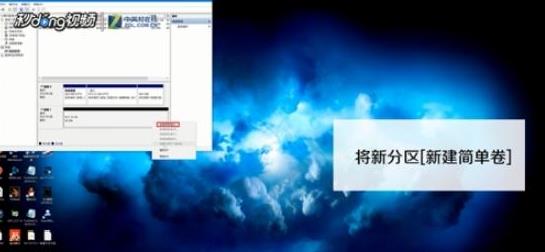
7、点击完成。
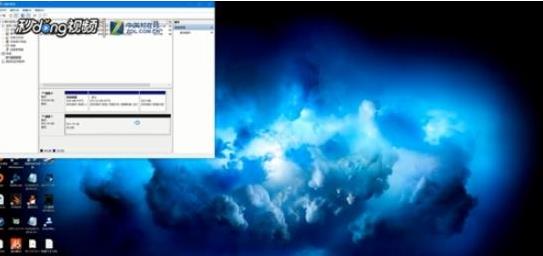
8、等待格式化完成即可。

如果你也不会在win10系统下合并分区c盘,可参考上面的方法进行设置,简单实用的方法。
Windows 10系统成为了智能手机、PC、平板、Xbox One、物联网和其他各种办公设备的心脏,使设备之间提供无缝的操作体验。
……